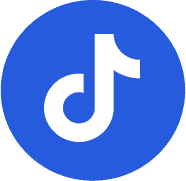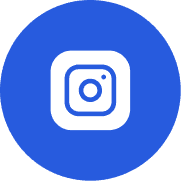blog
Cara Membuat Laporan Keuangan di Excel & Contohnya
DepositoBPR by Komunal
15 Oktober 2024
Membuat laporan keuangan yang tepat dan akurat adalah salah satu kunci sukses dalam pengelolaan bisnis, terutama bagi UKM. Dengan menggunakan Microsoft Excel, proses penyusunan laporan keuangan menjadi lebih efisien dan mudah.
Yuk, bahas cara membuat laporan keuangan di excel melalui pembahasan di bawah ini!
Struktur Laporan Keuangan di Excel dan Contohnya
Ketika membuat laporan keuangan, ada beberapa jenis laporan yang wajib kamu sertakan. Berikut adalah tiga contoh laporan keuangan di Excel yang perlu kamu pahami:
1. Laporan Neraca

Sumber: Mekari Jurnal
2. Laporan Laba Rugi

Sumber: Mekari Jurnal
3. Laporan Arus Kas
Laporan arus kas menunjukkan aliran uang masuk dan keluar dari bisnis kamu. Laporan ini membantu kamu memahami seberapa baik bisnis dalam menghasilkan kas untuk membiayai operasionalnya.
Di Excel, kamu bisa membuat tabel yang dibagi menjadi empat bagian, meliputi aktivitas operasional, arus kas keluar, aktivitas investasi, dan aktivitas pendanaan. Berikut adalah contoh laporan arus kas di Excel:

Sumber: Mekari Jurnal
Rumus Penting dalam Excel untuk Laporan Keuangan
Excel menyediakan banyak rumus yang akan membantu kamu menyusun laporan keuangan. Berikut adalah beberapa rumus yang paling sering digunakan:
1. Fungsi IF
Fungsi IF dapat digunakan untuk membuat keputusan berdasarkan kondisi tertentu. Terdapat dua fungsi IF, yaitu IF tunggal dan IF bercabang. Berikut adalah rumus penggunaan fungsi IF:
- IF tunggal =IF(logical_test;[value_if_true];[value_if_false])
- IF bercabang =IF(logical_test1;[value_if_true];(IF(logical_test2;[value_if_true];[value_if_false]))
2. Fungsi SUM
Fungsi SUM digunakan untuk menjumlahkan data dalam kolom atau baris. Fungsi ini sering kali digunakan untuk menjumlahkan total pendapatan, biaya, atau utang. Rumus penulisan fungsi SUM yaitu =SUM(number1;[number2];...)
3. Fungsi VLOOKUP
VLOOKUP dapat memudahkan kamu dalam mencari data tertentu dalam tabel besar. Fungsi ini bisa kamu gunakan saat ingin mengambil data dari laporan persediaan barang atau laporan utang. Penulisan rumus fungsi VLOOKUP yaitu =VLOOKUP(lookup_value;table_array;col_index_number;range_lookup])
4. Fungsi COUNTA
Fungsi COUNTA digunakan untuk menghitung jumlah sel yang terisi dalam suatu kolom. Fungsi ini bisa membantu kamu untuk menghitung berapa banyak transaksi yang telah dimasukkan. Selain itu, fungsi COUNTA juga dapat digunakan saat menyusun laporan piutang dalam laporan keuangan perusahaan dagang. Penulisan rumus fungsi ini yaitu =COUNTA(value1;[value2];...)
5. Fungsi SLN dan DB
Dalam menghitung penyusutan aset, kamu bisa menggunakan fungsi SLN (Straight-Line Depreciation) untuk penyusutan garis lurus, dan DB (Declining Balance) untuk penyusutan saldo menurun. Berikut adalah penulisan rumusnya:
- =SLN(cost;salvage;life).
- =DB(cost;salvage;life;period;[month]).
Cara Membuat Laporan Keuangan di Excel
Setelah mengetahui rumus-rumus pentingnya, berikut adalah langkah-langkah membuat laporan keuangan di Excel:
1. Pengumpulan Data
Langkah pertama yang harus kamu lakukan yaitu mengumpulkan semua data keuangan yang dibutuhkan, seperti pendapatan, pengeluaran, utang, aset, dan lain-lain. Data ini bisa berasal dari catatan manual, faktur, atau laporan bank.
2. Membuat Tabel
Setelah data terkumpul, langkah berikutnya adalah membuat tabel di Excel. Tabel ini akan memudahkan kamu untuk memasukkan dan menghitung data keuangan. Berikut langkah-langkahnya:
1.
Buka Excel dan masukkan data ke dalam kolom-kolom, seperti “Tanggal”, “Deskripsi”, “Pendapatan”, “Pengeluaran”, dan lain-lain.
2.
Buat tabel dengan cara pilih semua sel yang berisi data, lalu klik "Insert" > "Table".
3. Memasukkan Rumus
Selanjutnya, saatnya memanfaatkan rumus-rumus Excel untuk menghitung data keuangan. Kamu bisa menggunakan beberapa fungsi, seperti SUM, IF, atau VLOOKUP yang telah dijelaskan di atas.
4. Analisis Data
Setelah rumus dimasukkan, kamu bisa mulai menganalisis datanya. Misalnya, di laporan laba rugi, kamu bisa melihat apakah pendapatan lebih besar dari pengeluaran. Kalau iya, berarti bisnis kamu mendapatkan keuntungan.
5. Penyimpanan dan Pembaruan
Jangan lupa untuk menyimpan laporan keuangan yang sudah kamu buat. Beri nama file yang jelas, seperti “Laporan_Keuangan_Oktober.xlsx”. Setelah itu, kamu bisa terus memperbarui laporan tersebut setiap kali ada transaksi baru.
Investasi di BPR dapat diakses secara digital melalui aplikasi, serta berada di bawah pengawasan langsung dari OJK (Otoritas Jasa Keuangan). Selain aman, BPR juga menawarkan berbagai pilihan tenor dan suku bunga kompetitif, yaitu 6,75% p.a. Berikut contoh simulasinya:

Lebih untung bukan? Jadi, tunggu apa lagi? Yuk, #PilihYangTepat dan capai tujuan finansial kamu bersama DepositoBPR by Komunal!
Layanan Pengaduan Konsumen
PT. Komunal Sejahtera Indonesia
Telepon : (+62) 31 9921 0252
WhatsApp : +62-851-6310-6672
Email : [email protected]
Direktorat Jenderal Perlindungan Konsumen dan Tertib Niaga Kementerian Perdagangan RI
WhatsApp : +62-853-1111-1010